
Tartalom
Ez az útmutató megmutatja, hogyan kell a MacOS-t leállítani. Ha nem tudja kezelni a MacOS Mojave problémákat, az alkalmazások kompatibilitását vagy más problémákat, akkor a Mojave-ről a MacOS High Sierra-ra csökkentheti.
Nincs időbeli korlátozás a MacOS High Sierra-ra történő visszalépésre. Néhány egyszerű lépésben visszatérhet a MacOS 10.13-hoz.
Ne feledje, hogy ezeket az utasításokat telefonon, táblagépen vagy más számítógépen szeretné megnyitni, ha ez az a Mac, amelyet le szeretné állítani.
Számos módja van a MacOS leállításának, és a legegyszerűbb az időgép-biztonsági mentés visszaállítása. Ha van ilyen, akkor csak az új fájlok biztonsági mentése szükséges. Ha nem rendelkezik biztonsági mentéssel, akkor a fontos fájlokról biztonsági másolatot kell készítenie, majd lényegében a MacOS High Sierra tiszta telepítését kell végrehajtania.
Mielőtt folytatná, győződjön meg róla, hogy létrehoz egy másik biztonsági másolatot. Ha van ideje, érdemes ezt egy másik meghajtón elvégezni.
Ez az útmutató azt feltételezi, hogy vissza akar térni a High Sierra-hoz, és az újabb APFS fájlrendszert meg kell őrizni. Ha a High Sierra-on vagy korábban használt HFS + fájlrendszerre szeretne visszalépni és visszatérni, akkor be kell állítania egy bootolható telepítőt, és újra kell formáznia a Mac merevlemezét.
Hogyan lehet leállítani a MacOS Mojave-t High Sierra-ra a Time Machine segítségével

A legegyszerűbb módja annak, hogy a MacOS Mojave-t MacOS High Sierra-ra leállíthassa, a Time Machine Backup használata. Ha van egy biztonsági mentése közvetlenül a Mojave-be való frissítés előtt, visszaállíthatja a biztonsági mentést, és nagyon gyorsan futhat a High Sierra-ra. Még mindig szeretné az új fájlokat az iCloud, a DropBox vagy a külső meghajtókra menteni.
Még mindig javasoljuk, hogy készítsen egy másik biztonsági másolatot a Mac-ről a Mojave-nál, hogy ez hasznos legyen abban az esetben, ha valami rosszul megy, de akkor is folytathatja, ha nincs ideje vagy hely.
- Csatlakoztassa a Time Machine meghajtót, vagy csatlakozzon a WiFi-hez, ha vezeték nélküli meghajtót használ.
- Állítsa le a Mac-et.
- Kapcsolja be és tartsa lenyomva a Cmd + R billentyűt amíg meg nem jelenik a helyreállítási mód.
- Kattintson a Restore From Time Machine Backup elemre.
- Kattints Folytatni.
- Válassza ki a biztonsági forrást ha egynél több időgép-meghajtója van.
- Válassza ki az időgép-biztonsági mentést amit Mojave-be történő frissítés előtt tettél. A választó megmutatja az operációs rendszer verzióját. Keresse meg a MacOS 10.13 vagy más MacOS 10.13.x számot.
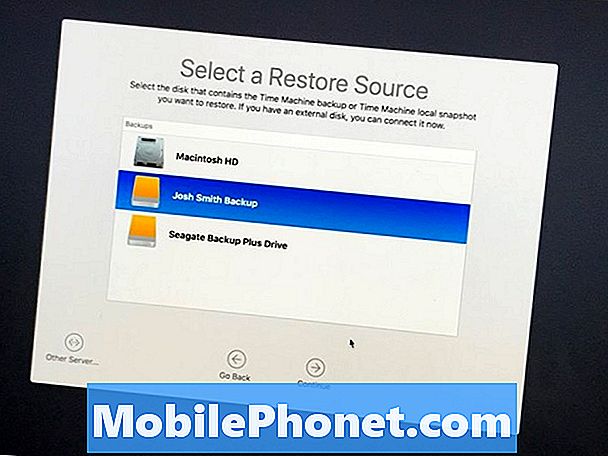
- Válassza ki a kívánt biztonsági másolatot visszaállítani és Kattintson a Folytatás gombra.
- Most válassza ki a visszaállítani kívánt merevlemezt. A legtöbb esetben ezt hívják Macintosh HD.
Ez teljesen törli a Mac merevlemezét, majd visszaállítja a biztonsági mentést. Ez eltart egy ideig, és nem lesz képes használni a számítógépet ebben az időszakban. Bár ez a folyamat befejezése, ne erőltesse újra a Mac újraindítását, még akkor is, ha úgy néz ki, hogy fagyott. Győződjön meg róla, hogy a processzorhoz Mac csatlakozik.
Ha nincs időgép-biztonsági mentése, akkor meg kell hoznia egy bootolható USB-t MacOS High Sierra-val, és lényegében tiszta telepítést kell végrehajtania, majd vissza kell állítania a fájlokat. Ez jobban érintett, de hasznos a mentés nélküli emberek számára.
Abban az esetben, ha le kell állítania az APFS-t a HFS + -ra, hasonló eljárást kell végrehajtania egy indítható USB-meghajtóval, a Disk Utility segítségével újraformázza a MacOS Extended Journal-ot, majd telepítse a régebbi MacOS-ot. Ez egy sokkal érdekesebb folyamat, mint a legtöbb felhasználó, akivel be akar lépni.


